Si votre fichier vidéo porte l'extension MTS, M2TS, ou M2T c'est qu'il est au format AVCHD (pour Advanced Video Coding High Definition). C'est un format développé dans les années 2000 par Sony et Panasonic, deux fabricants de camescopes bien connus. C'est un format compressé qui s'appuie sur la norme H.264/ MPEG-4, mais qui garde un niveau de qualité d'image supérieur à celui d'un fichier MP4. Les données audios, quant à elles, ne sont pas compressées.
Certains lecteurs Blu-ray de salon prennent en charge ce format et vous permettent de lire un fichier AVCHD sur un téléviseur. Ils ont généralement la mention AVCHD sur la coque ou à l'arrière du lecteur. Côté logiciel, la plupart des lecteurs multimédia ne savent pas ouvrir les fichier MTS ou M2TS, y compris des lecteurs multimédias très puissants comme VLC.
Si vous avez un fichier AVCHD (MTS, MT2S ou M2T) et vous demandez comment le lire, voici 4 solutions.

Partie 1. Lire un fichier AVCHD avec Aiseesoft Blu-ray Player
Le Blu-ray Player d'Aiseesoft fonctionne comme un lecteur DVD/Blu-ray, tout en étant un logiciel pour ordinateur. Il peut lire n'importe quel disque Blu-ray et n'importe quel DVD de n'importe quelle région. Il gère la 2D et la 3D. Il sait aussi lire les fichiers AVCHD.
Aiseesoft Blu-ray Player
- Lire les disques, dossiers et fichiers ISO DVD/Blu-ray.
- Lire les fichiers vidéo, tels que MP4, AVI, MOV, TS, FLV, MKV, etc.
- Prendre en charge presque tous les formats audio, tels que M4A, FLAC, WMA, AAC, OGG, etc.
- Supporter la lecture des vidéos 4K/1080P/HD/SD sans perte sur l'ordinateur.
Étape 1 Ouvrir Aiseesoft Blu-ray Player
Téléchargez et installez le logiciel Blu-ray Player d'Aiseesoft.
 Ouvrir Aiseesoft Blu-ray Player
Ouvrir Aiseesoft Blu-ray Player
Étape 2 Ouvrir le fichier AVCHD
Vous avez deux choix possibles pour ouvrir le fichier :
1. Déroulez le menu "Fichier" et cliquez sur "Ouvrir Fichier…"
2. Cliquez au centre de la fenêtre sur le bouton "Ouvrir Fichier"
Blu-ray Player commence automatiquement à lire le fichier AVCHD. A la fin de la lecture, vous reviendrez à l'écran d'accueil où vous pourrez ouvrir un nouveau fichier. Si jamais vous vouliez relire la même vidéo, cliquez sur le bouton "Playlist" et Blu-Ray Player ouvrira la liste de tous les vidéos qu'il a lues récemment. Double-cliquez alors sur le fichier AVCHD que vous voulez relire. Recliquer sur ce bouton "Playlist" refermera cet historique de lecture.
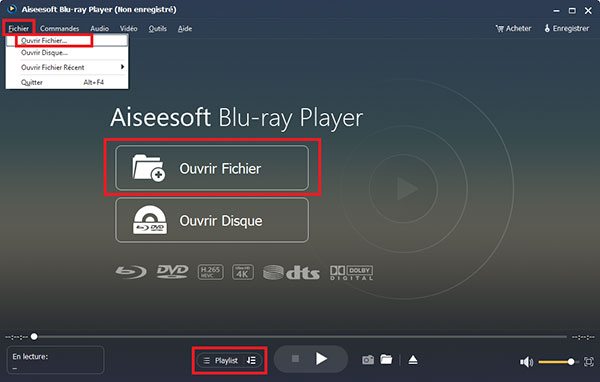 Ouvrir le fichier AVCHD
Ouvrir le fichier AVCHD
Partie 2. Lire un fichier AVCHD avec Aiseesoft Free Media Player
Aiseesoft propose également des outils gratuits, dont un lecteur vidéo capable de lire un fichier AVCHD. Il s'agit d'Aiseesoft Free Media player.
Aiseesoft Free Media player
- Lire les fichiers vidéo et audio, tels que MP4, AVI, MKV, MOV, FLV, WMV, MP3, FLAC, AAC, WAV, OGG, etc.
- Supporter les résolutions jusqu'au 4K.
- Ajuster l'effet de lecture, comme ajuster la luminosité, le contraste et d'autres paramètres.
- Supporter la technologie audio DTS-HD et Dolby TrueHD.
Étape 1 Ouvrir Free Media Player
Téléchargez le lecteur Aiseesoft Free Media Player et installez-le. Ouvrez le logiciel. Son interface ressemble à celle de Blu-Ray Player, mais avec moins d'options. Remarquez par exemple qu'il n'est pas possible d'ouvrir la "Playlist" des derniers fichiers lus.
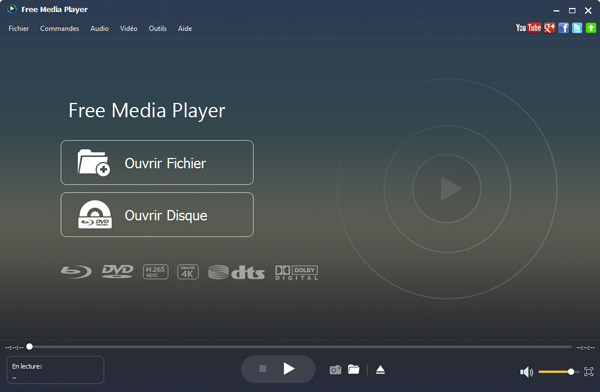 Ouvrir Free Media Player
Ouvrir Free Media Player
Étape 2 Ouvrir le fichier AVCHD
Vous pouvez ouvrir le fichier AVCHD de deux façons différentes :
1. Ouvrez le menu "Fichier" et cliquez sur "Ouvrir Fichier…", ou bien
2. Utilisez le bouton "Ouvrir Fichier" au centre de la fenêtre.
Free Media Player commence automatiquement la lecture du fichier AVCHD. A la fin de la lecture, vous reviendrez à l'écran d'accueil où vous pourrez ouvrir un nouveau fichier.
Si jamais vous voulez relire un fichier AVCHD que vous avez déjà lu récemment, déroulez le menu "Fichier" et cliquez sur "Ouvrir Fichier Récent". Cliquez sur le nom du fichier à rejouer.
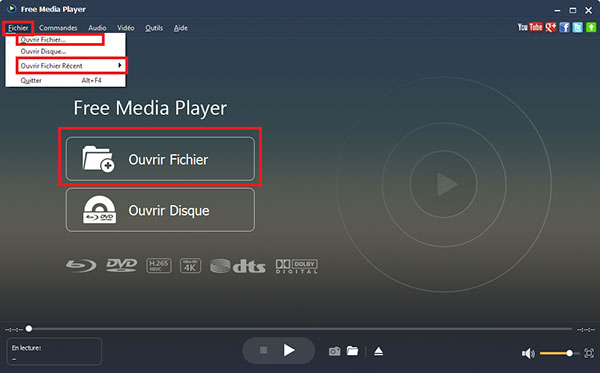 Ouvrir le fichier AVCHD
Ouvrir le fichier AVCHD
Partie 3. Lire un fichier AVCHD avec le Lecteur Windows Media
Le lecteur Windows Media est déjà trentenaire. Sa première version date en effet de 1991. Il fait toujours partie de la liste des programmes installés par défaut sur Windows 10. A l'origine, il était destiné à la lecture de CD audio, à l'extraction de musique depuis ces CD audios, etc. Puis il a pu lire des DVD vidéos, des fichiers MP4. Il peut aussi lire les fichiers AVCHD.
Étape 1 Ouvrir le Lecteur Windows Media et sa bibliothèque Vidéos
Ouvrez le menu "Démarrer" de Windows et localisez Lecteur Windows Media dans la liste des programmes, ou tapez les premières lettres dans la barre de recherche en bas pour que Windows vous le propose.
Ouvrez la bibliothèque Vidéos, soit en cliquant sur "Vidéos" dans la colonne de gauche, soit en cliquant en haut sur "Bibliothèque". Puis Dans l'encadré central double-cliquez ensuite sur "Vidéos" puis sur "Toutes les vidéos".
Si jamais votre vidéo n'est pas dans la liste, alors cliquez sur "Organiser", puis "Gérer les bibliothèque". Dans cette fenêtre vous pourrez rajouter le dossier où se trouve votre vidéo AVCHD à la bibliothèque du Lecteur Windows Media.
 Ouvrir le Lecteur Windows Media et sa bibliothèque Vidéos
Ouvrir le Lecteur Windows Media et sa bibliothèque Vidéos
Étape 2 Localiser votre fichier AVCHD et lancer la lecture
Il y a peut-être beaucoup de vidéos sur votre ordinateur. La manière la plus simple de retrouver votre fichier AVCHD est d'utiliser l'outil de recherche situé en haut de la fenêtre du lecteur.
Tapez les première lettres du nom du fichier et le Lecteur Windows Media va mettre en avant les fichiers dont le nom commence par les lettres que vous avez entrées (ici on a entré les lettres "Ma Vi").
Double-cliquez alors sur le fichier AVCHD que vous voulez ouvrir et le Lecteur Windows Media commencera à le lire.
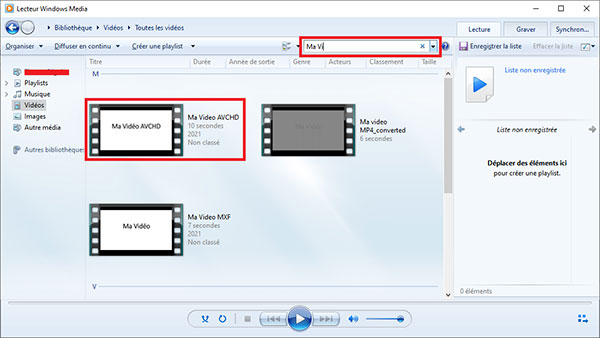 Localiser votre fichier AVCHD et lancer la lecture
Localiser votre fichier AVCHD et lancer la lecture
Partie 4. Lire un fichier AVCHD avec l'application Films et TV Microsoft
Windows 10 propose une application qui peut remplacer le Lecteur Windows Media pour ce qui est de la gestion et de la lecture de fichiers vidéo. Il s'agit de l'application Films et TV.
Étape 1 Ouvrir l'application Films et TV et localiser le fichier AVCHD à lire
Localisez l'application Films et TV dans le menu "Démarrer" de Windows. Par défaut elle devrait se trouver épinglé en haut à droite du menu "Démarrer". Vous pouvez aussi taper les premières lettres du nom de l'application dans la barre de recherche Windows.
Cliquez sur l'onglet "Personnel" puis sur "Dossiers Vidéo", si votre fichier est déjà sur votre ordinateur. Choisissez sinon le support qui convient dans les autres propositions.
Si votre dossier n'apparaît pas dans la liste "Tous les dossiers", cliquez sur le bouton "+ Ajouter des dossiers". Films et TV partage sa bibliothèque avec le Lecteur Windows Media. Si l'un des logiciels connaît un dossier, alors l'autre le connaît aussi.
Cliquez sur le dossier qui contient votre vidéo (le premier à gauche sur l'image ci-dessous)
 Ouvrir l'application Films et TV
Ouvrir l'application Films et TV
Étape 2 Lire le fichier AVCHD
Une fois le dossier ouvert, vous devez voir la liste des vidéos contenues dans ce dossier. Cliquez une fois sur la tuile du fichier correspondant et la lecture démarre automatiquement.
 Lire le fichier AVCHD
Lire le fichier AVCHD
Conclusion
Bien qu'il soit basé sur la norme MP4, le format AVCHD (MTS, M2TS ou M2T) n'est pas lisible sur tous les lecteurs, même parmi les plus répandus. Le Lecteur Windows Media nécessitera peut-être une mise à jour pour être en mesure de le lire, tout comme l'application Films et TV.
Free Media Player réussira à le lire, mais les options qu'il propose sont très basique. Blu-ray Player d'Aiseesoft sait très bien lire les fichiers AVCHD sans en diminuer la résolution. Il offre aussi plus de confort de lecture, comme par exemple la possibilité de prendre des instantanés, d'ouvrir la liste des fichiers lus récemment, etc.
Que pensez-vous de cet article ?
Note : 4,6 / 5 (basé sur 78 votes)
 Rejoignez la discussion et partagez votre voix ici
Rejoignez la discussion et partagez votre voix ici





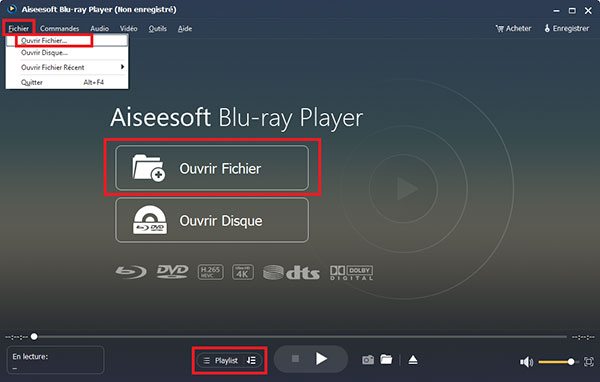
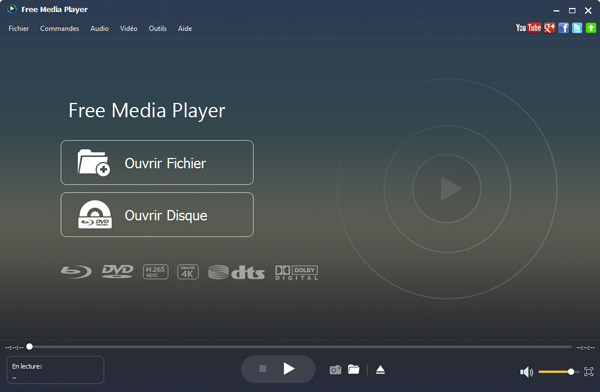
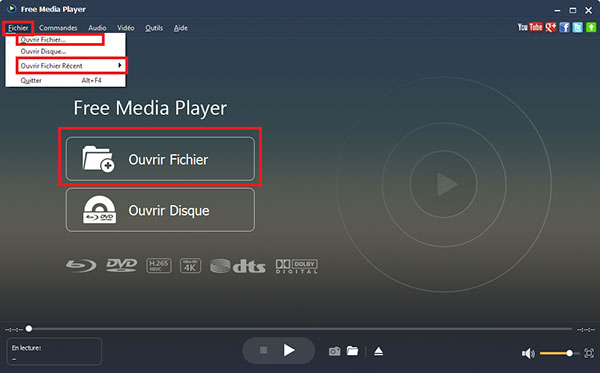

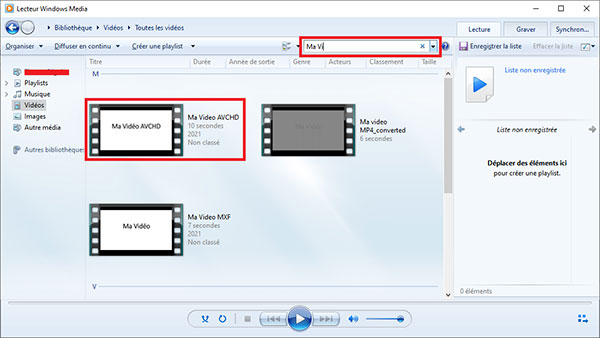


 Convertir AVCHD en AVI
Convertir AVCHD en AVI Convertir AVCHD en MP4
Convertir AVCHD en MP4 Lire une DVD sur PC
Lire une DVD sur PC
